可能很多人隻用到了戶外助手的記錄軌迹和導航功能,忽視了工具箱,其實這個工具箱裡裝的都是寶貝呢。在導航的過程中搭配使用,會更加方便。
打開戶外助手,點擊底部菜單欄中間那個寫着START的地球,就進入地圖頁面了,右上方的第二個圖标就是工具箱,點擊一下就會在左側把這些工具都顯示出來,總共有10個,下面一個一個說。

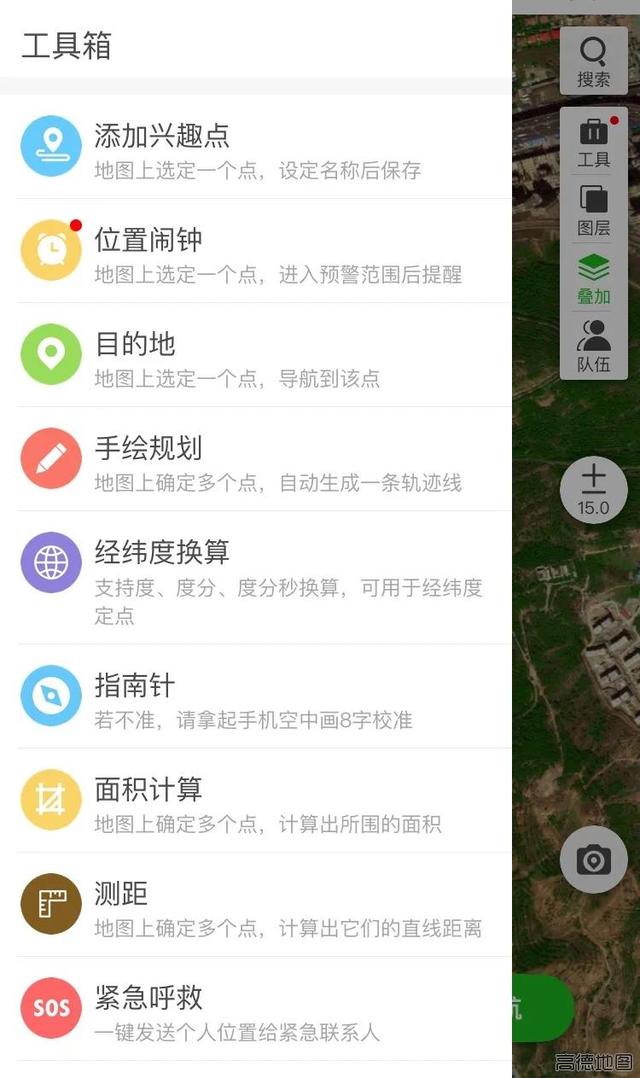
1.添加興趣點
我們經常會去搜别人的軌迹,比如随便搜出來的一條烏孫古道的軌迹,上面打了很多點,那就是他們在走那條線的時候随手打下的,包含了名稱、照片/視頻,相當于看書時做的筆記,幾乎把線路上的所有情況都記錄下來了,多少公裡處,海拔是多少,此處是什麼樣子,需要注意什麼等等,這樣的一條軌迹信息量非常足,走陌生線路用這樣的軌迹拿來導航非常有幫助。
不過還是那句話,對于特殊線路或高難度線路,比如需要反複過河、天氣極其不穩定、地質災害常發生的線路,為了安全起見最好還是跟着專業領隊一起走。
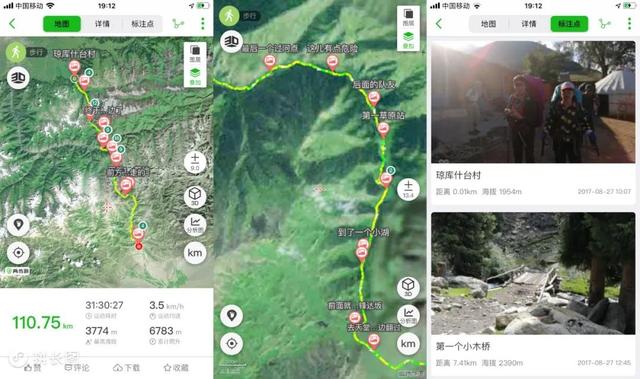
如何添加興趣點呢?點擊【工具-添加興趣點】後就會出來下圖的界面,手指摁着地圖并移動,讓那個紅點落在想要打點的地方,然後點擊下方的【添加興趣點】,在跳出來的頁面裡輸入名稱、類型、描述等信息,點擊虛線正方形裡的【添加】,可添加圖片、語音、視頻,信息錄入完之後,點【保存】,這個點就打下了。如下圖中的“世紀亭”。
記錄軌迹的同時,在重要的地方或風險較大的地方打點,點線結合,這樣使得軌迹的信息量充足,不管是自己以後再次走還是别人拿去導航,都十分有價值。
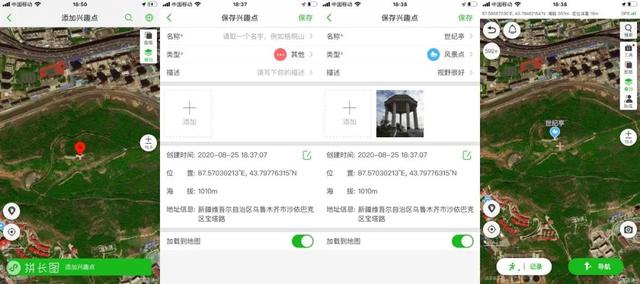
添加興趣點還有另外一種方式,摁着地圖并移動,使紅色的十字符号落在要打的點上,然後點擊十字符号,點擊左下角的【興趣點】,就會彈出錄入興趣點信息的界面。

今天小區發了出入證,所以出去爬了一下小山頭,出門就打開戶外助手記錄軌迹,然後沿途打了一些點,有些點添加了照片,最後回到門口的時候結束運動,保存軌迹,如下圖所示:
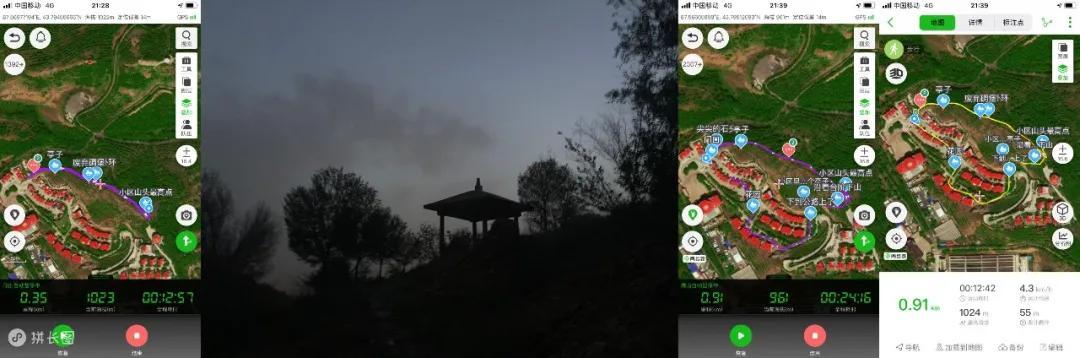
點也打了,軌迹也保存下來了,如何将攜帶興趣點信息的軌迹導出呢?在保存結束後的頁面點擊【編輯-添加标注點-導入興趣點為标注點-勾選興趣點-确定】,軌迹備份後就可以分享了,分享的時候選第一個【KML(推薦)】,把軌迹文件通過微信分享出去。
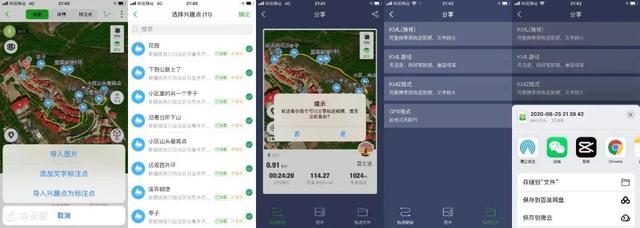
微信電腦端收到軌迹後,在谷歌地球上打開,點和軌迹都顯示出來了,看得很清楚。

2.位置鬧鐘
如果前往某個目的地路上有很多岔路口,可以在岔路口那裡設置一個位置鬧鐘,當你移動到那個位置附近時,軟件就會發出提醒。
下面以從半山灣畔上雅山前往世紀亭為例,當你走過小廣場之後上坡遇到第一個路口應該右轉,假設你對雅山不熟,為了不錯過這個路口,可以在那裡設置一個位置鬧鐘。【工具-位置鬧鐘-添加位置鬧鐘】,輸入該鬧鐘的名稱,設置位置時要摁住地圖移動使那個紅點落在想要放鬧鐘的地方,點【确定】,提醒的距離也是可以自己設置的,這些信息輸入後點【确定】,一個紅色圓圈就出現在地圖上了,當你進到這個圓圈的時候,軟件就會提醒你該右轉了。

3.目的地
目的地這個工具的用法,就是在地圖上選定一個點,可以從你所在的地方導航到該點。【工具-目的地-摁住地圖使紅旗落在目的地上-設為目的地】,在彈出來的菜單裡讓你選擇一種導航方式,第一種“使用規劃線路導航”,一般系統會首選公路,然後是比較清晰的機耕道、小道等;“使用曆史軌迹導航”,就是用你自己走過保存下來的軌迹或下載下來的他人的軌迹導航;“使用其他軟件導航”,就是用百度、高德、騰訊地圖導航;最後一個“不設置線路導航”,就是兩點之間拉了一條直線,并顯示了直線距離,我覺得這個沒啥用,基本上不太可能走直線到達。

4.手繪規劃
手繪規劃就是在地圖上确定多個點,系統會自動生成一條軌迹,這個掌握了會非常實用。下面假設我從房子出發規劃一條線路去世紀亭,【工具-手繪規劃-将紅點移到門口點一下-紅點移到大門點一下-移到馬路上點一下-在地圖上能看到的路上繼續點-一直點到世紀亭-确定】,這時需要輸入信息,名稱、起終點等,還可以添加文字标注點火導入興趣點位标注點,标注點設置好之後,點【确定】,就可以得到一條自己手繪規劃的軌迹了,可以拿來導航。
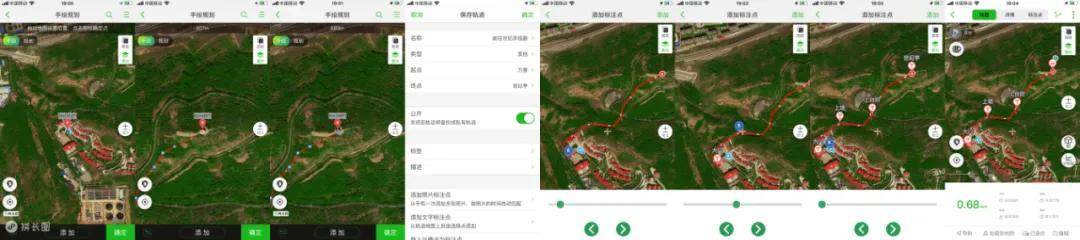
上個月有一天,跑友老木問我能否從雅山郡上雅山,我立馬手繪了一條可以上山的線路給他,這個功能非常方便。

還有一種情況下可以使用這個功能,假設你誤入了一座茂密的森林,古樹參天,無法辨别方向,找不到出來的路了,如果這時手機有信号,打開衛星圖,可以看到最近的一條路,就可以手繪一條去往這條路的軌迹,然後從密林裡導航出來,因為畫的軌迹可以給你指引一個方向,不一定要完全按照直線走,隻要沿着這個大方向就可以到達外面的路,比自己在密林裡面亂走會好很多,可讓自己脫離危險。
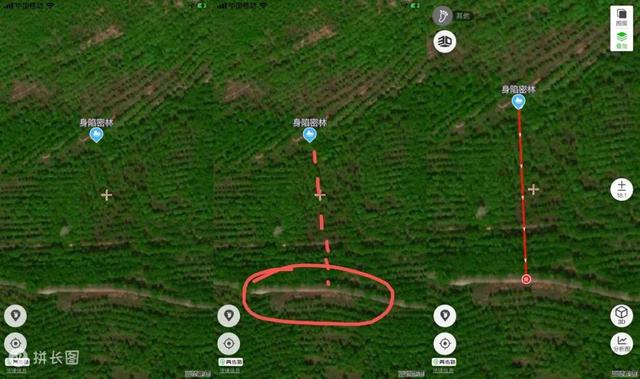
5.經緯度換算
這個功能基本上不咋會用到,就是把帶小數點的度數換算成度分秒格式。
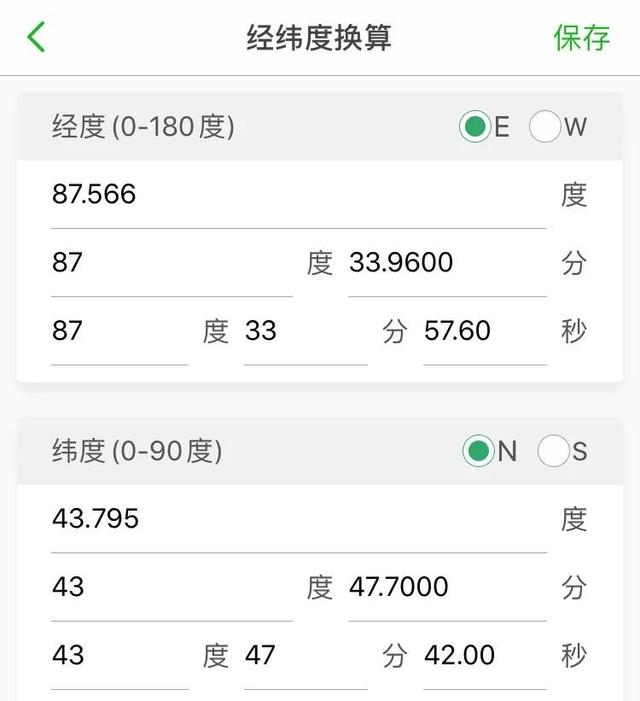
這是烏魯木齊的經緯度
6.指南針
點擊【工具-指南針】就會彈出下圖最左側所示界面,勾選【大指南針】,這個指南針就會顯示在地圖上,平拿着手機讓紅色的箭頭前方顯示的度數為0°時,手機所指的正前方就是北,手機緩緩往右轉30°,手機所指的方向就是北偏東30°。
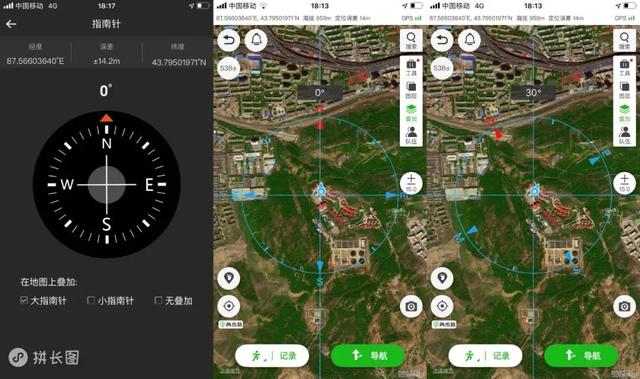
7.面積計算
這個工具可以計算被點所圍住的一塊區域的面積,點擊【工具-面積計算】,就會彈出一個界面,上面有一個紅點,在你想要計算的區域邊緣點擊紅點,圍住區域的面積就立馬算出來了,面積的單位可以選擇。下圖是雅山污水處理廠的面積,34046.68平方米,51畝。
如果你是一個老闆,看上了一塊地,用戶外助手上的這個工具立馬就知道這塊地的面積有多大了。
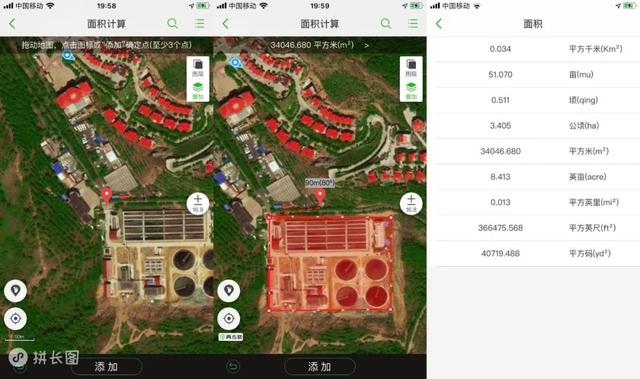
8.測距
測距這個工具也很實用,當我們想知道兩點之間的距離,就可以用這個工具。比如我們來到一個水庫想玩皮劃艇,想知道這個水庫的水面最寬有多寬,就可以點擊【工具-測距】,在彈出的界面上點一下最北邊的水庫邊,就會出現一個點,然後點一下最南邊的水庫邊,兩點之間就連成一條線了,距離就在上方顯示出來了,502米。
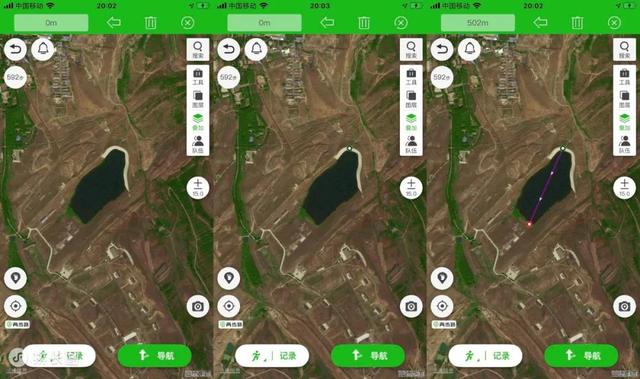
在有軌迹的情況下,還有一種方式可以很一目了然地知道距離前方還有多遠。軌迹導入後,點擊一下右下方的【km】,這條軌迹的裡程數就标在上面了,根據你在軌迹上的位置就可以知道距離軌迹上的下一點的距離了。
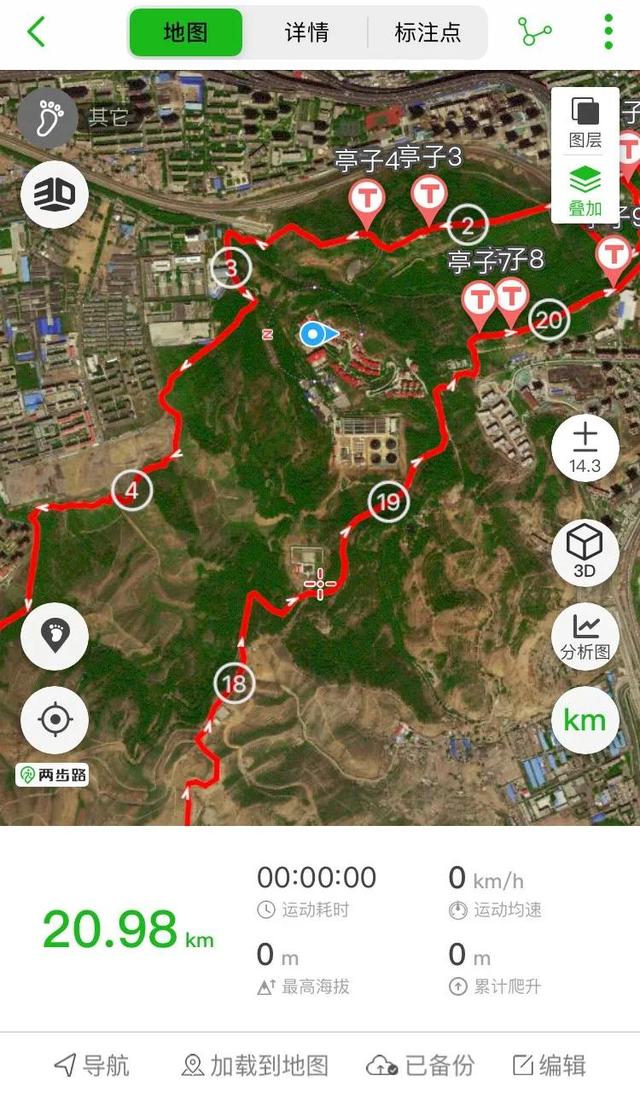
9.緊急呼救
這個功能可以一鍵呼救,将自己所在的經緯度發送出去。需要先填寫救援信息卡,就是接收求救信息的人的姓名和電話,最好是提前告知對方這個事情,不然對方收到一個經緯度信息的時候還不知道是啥意思。填寫後就是左邊的界面。我沒測試過,不知道手機沒有信号的情況下能不能發送出去,以後要測試一下。
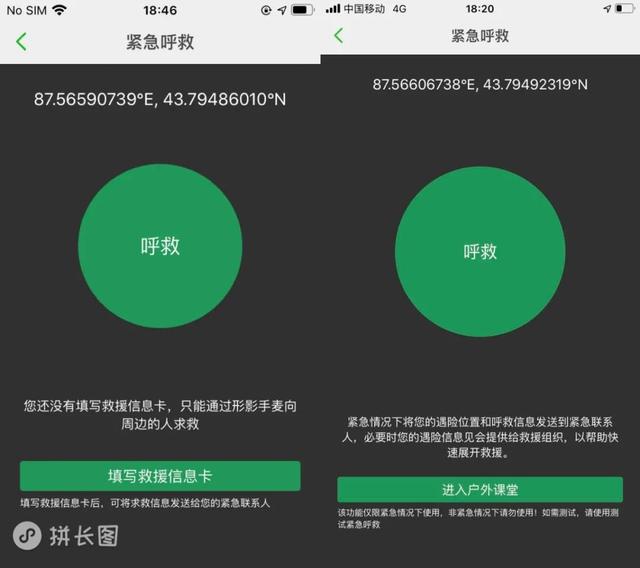
10.使用教程
使用戶外助手不太熟練的朋友,除了看我分享的這些之外,也可以點開這些教程看一下。
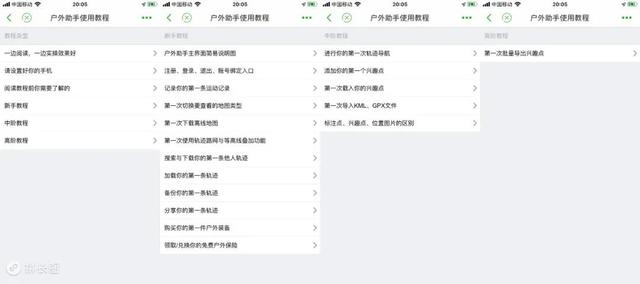
今天就分享到這裡,如果有遺漏的地方以後再補充。
謝謝你堅持看到了這裡,如果你覺得這篇文章還不錯的話,可以喜歡/分享/點贊/在看/關注~
,更多精彩资讯请关注tft每日頭條,我们将持续为您更新最新资讯!




